Если вы начинающий системный администратор, думаю, вам понадобится утилита ip. Она позволяет посмотреть сетевые интерфейсы и IP адреса им присвоенные, посмотреть и настроить таблицу маршрутизации, включать или отключать сетевые интерфейсы, управлять маршрутизацией и ARP, а также многое другое.
Раньше вместо неё использовалось несколько других утилит, одна из них - ipconfig. Однако потом им на замену пришла ip. Сейчас она уже поставляется во всех дистрибутивах, а со временем старые утилиты будут удалены, поэтому разобраться с ней стоит.
Содержание статьи
Синтаксис и опции утилиты ip
Сначала рассмотрим синтаксис команды. Утилита довольно многофункциональная, поэтому и синтаксис её вызова непростой:
$ ip [опции] объект команда [параметры]
Опции - это глобальные настройки, которые сказываются на работе всей утилиты независимо от других аргументов, их указывать необязательно.
- объект - это тип данных, с которым надо будет работать, например: адреса, устройства, таблица arp, таблица маршрутизации и так далее;
- команды - какое-либо действие с объектом;
- параметры - само собой, командам иногда нужно передавать параметры, они передаются в этом пункте.
Дальше рассмотрим все еще более подробно:
- -v, -Version - только вывод информации об утилите и ее версии.
- -h, -human - выводить данные в удобном для человека виде.
- -s, -stats - включает вывод статистической информации.
- -d, -details - показывать ещё больше подробностей.
- -f, -family - позволяет указать протокол, с которым нужно работать, если протокол не указан, то берется на основе параметров команды. Опция должна принимать одно из значений: bridge, dnet, inet, inet6, ipx или link. По умолчанию используется inet, link - означает отсутствие протокола.
- -o, -oneline - выводить каждую запись с новой строки.
- -r,-resolve - определять имена хостов с помощью DNS.
- -a, -all - применить команду ко всем объектам.
- -c, -color - позволяет настроить цветной, доступные значения: auto, always и never.
- -br, -brief - выводить только базовую информацию для удобства чтения.
- -4 - короткая запись для -f inet.
- -6 - короткая запись для -f inet-f inet6.
- -B - короткая запись для -f inet-f bridge.
- -0 - короткая запись для -f inet -f link.
Теперь давайте рассмотрим самые важные объекты.
- address или a - сетевые адреса.
- link или l - физическое сетевое устройство.
- neighbour или neigh - просмотр и управление ARP.
- route или r - управление маршрутизацией.
- rule или ru - правила маршрутизации.
- tunnel или t - настройка туннелирования.
Конечно, это не все объекты которые поддерживает команда ip Linux, но на первое время вам хватит. Во время ввода имя объекта может быть сокращено до одной буквы. При неоднозначности используется алфавитный порядок. Например, ip a show, расшифровывается как ip address show. Тогда как в ip r show, r - означает route.
Теперь рассмотрим доступные команды, с помощью которых может быть выполнена настройка сети linux. Они зависят от объекта, к которому будут применяться. Вот основные команды: add, change, del или delete, flush, get, list или show, monitor, replace, restore, save, set, и update. Если команда не задана, по умолчанию используется show (показать).
Здесь тоже поддерживается сокращение и в большинстве случаев для выполнения нужного действия достаточно нескольких символов. Но алфавитный порядок соблюдается не всегда. Например, ip a s, означает ip address show, а не ip address set, к сожалению.
Примеры использования ip
Вот теперь мы дошли к самому интересному - примерам использования утилиты ip Linux. То что я здесь опишу на самом деле лишь маленькая капля из всего того что может утилита ip.
1. Просмотр IP адресов
Чтобы посмотреть все IP адреса, связанные с сетевыми интерфейсами используйте такую команду:
ip a
Или:
ip addr show
Для просмотра информации в кратком виде используйте опцию -br:
ip -br a show
Можно посмотреть IP адреса только по определённому сетевому интерфейсу, например: enp0s3:
ip a show enp0s3
Или:
ip a show dev enp0s3
Можно отобразить только статические IP адреса:
ip a show dev enp0s3 permanent
Или только динамические:
ip a show dev enp0s3 dynamic
2. Добавление IP адреса
Чтобы присвоить IP адрес для устройства нужно использовать команду add. Её общий синтаксис такой:
$ ip addr add IP_адрес/маска dev интерфейс
Например, давайте присвоим тому же интерфейсу enp0s3 IP адрес 10.0.2.100 с маской подсети 255.255.255.0:
ip addr add 10.0.2.100/255.255.255.0 dev enp0s3
Маску можно указать и в сокращённом виде:
ip addr add 10.0.2.100/24 dev enp0s3
3. Удаление IP адреса
Чтобы удалить IP адрес из интерфейса надо использовать команду del. Синтаксис её очень похож на предыдущую команду. Например, удалим IP адрес 10.0.2.100:
ip addr del 10.0.2.100/255.255.255.0 dev enp0s3
Можно удалять IP адреса по одному или удалить все сразу с помощью команды flush:
ip a flush
Или же можно удалить адреса только определённой подсети:
sudo ip a flush to 10.0.2.0/24
Если вы будете применять эти команды к интерфейсу, с помощью которого у вас работает сеть, то сеть пропадёт и чтобы её вернуть надо будет перезагрузить сетевые службы.
4. Список интерфейсов
Чтобы посмотреть список сетевых интерфейсов используйте объект link:
ip l
Или:
ip link show
5. Включение или выключение интерфейсов
Для решения этой задачи тоже используется объект link, но с командой set. Синтаксис её такой:
$ ip link set dev интерфейс действие
В качестве действия можно использовать up или down. Например, чтобы отключить интерфейс enp0s3 выполните:
ip link set dev enp0s3 down
А чтобы включить его обратно:
ip link set dev enp0s3 up
6. Настройка MTU
Параметр MTU означает размер одного пакета, передаваемого по сети. Этот размер можно изменить с помощью команды set. Например, увеличим MTU для enp0s3 до 4000 тысяч байт:
ip link set mtu 4000 dev enp0s3
7. Настройка MAC адреса
Адрес MAC - это физический адрес, который используется для определения какому устройству надо передать сетевой пакет в локальной сети. Прежде чем настраивать MAC адрес ваше устройство надо отключить:
sudo ip link set dev enp0s3 down
Затем можно установить адрес:
sudo ip link set dev enp0s3 address AA:BB:CC:DD:EE:FF
А потом включить интерфейс обратно:
sudo ip link set dev enp0s3 up
8. Таблица ARP
Именно протокол ARP отвечает за преобразование IP адресов в низкоуровневые MAC адреса. Для того чтобы не отправлять ARP запросы каждый раз в сеть, кэш хранится в таблице ARP на протяжении 20-ти минут. Чтобы посмотреть содержимое таблицы ARP используйте такую команду:
ip neigh show
Или
ip n
9. Добавление записи в таблицу ARP
Обычно записи в эту таблицу попадают автоматически, но вы можете добавить их и вручную. Для этого используйте команду add объекта neigh:
sudo ip neigh add 192.168.0.105 lladdr b0:be:76:43:21:41 dev enp0s3
В этом примере я заставил компьютер думать, что узел с IP 192.168.0.105 это 192.168.0.1. Теперь можно попытаться выполнить ping по этому адресу и оно будет работать, несмотря на то, что реально такого узла в сети нет.
10. Очистка таблицы ARP
Вы можете удалять IP адреса по одному с помощью команды del:
sudo ip neigh del dev enp0s3 192.168.0.105
Можно удалить все записи для определённого сетевого интерфейса:
ip neigh flush dev enp0s3
Или очистить таблицу полностью командой flush:
ip neigh flush
11. Просмотр таблицы маршрутизации
Для просмотра таблицы маршрутизации используйте объект route и команду show:
ip route show
Или:
ip r
12. Добавление маршрута
Синтаксис добавления нового маршрута в таблицу маршрутизации такой:
$ ip route add подсеть/маска via шлюз
Вместо шлюза можно указать сетевой интерфейс с помощью которого надо отправлять пакеты:
$ ip route add подсеть/маска dev устройство
Например, добавим новый маршрут для сети через тот же IP адрес:
sudo ip route add 169.255.0.0 via 169.254.19.153
Или можно указать сетевой интерфейс через который надо отправлять пакеты для определённой сети:
sudo ip route add 169.255.0.0 dev enp0s3
13. Удаление маршрута
Удалить маршрут можно командой с аналогичным синтаксисом, только вместо add надо использовать del:
sudo ip route del 169.255.0.0 via 169.254.19.153
Выводы
Вот и подошла к завершению наша статья. Надеюсь, утилита ip Linux уже не кажется такой непонятной. Если у вас есть вопросы или хотите предложить ещё какие-нибудь примеры, пишите комментарии!

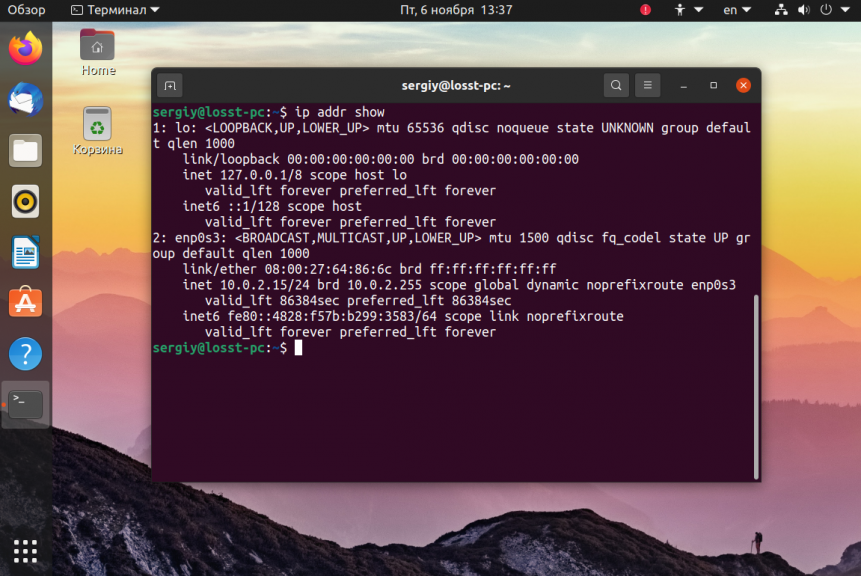
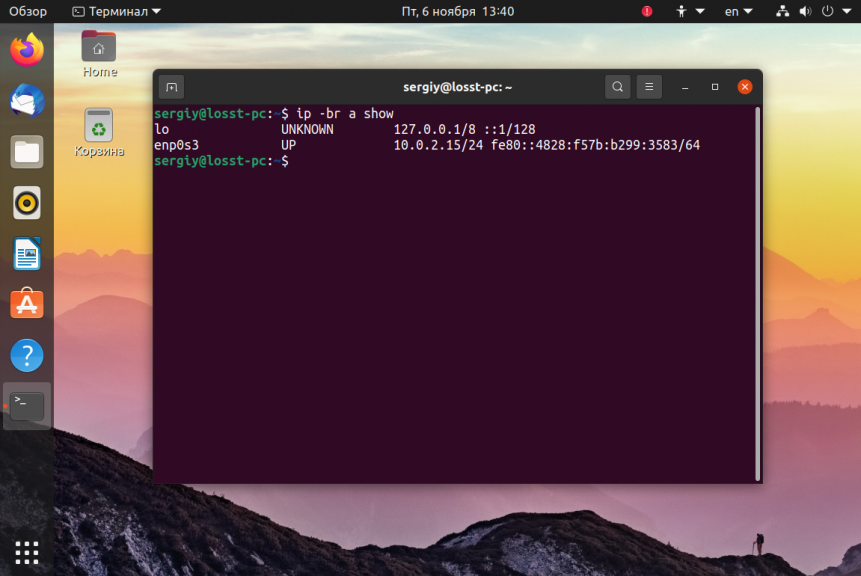
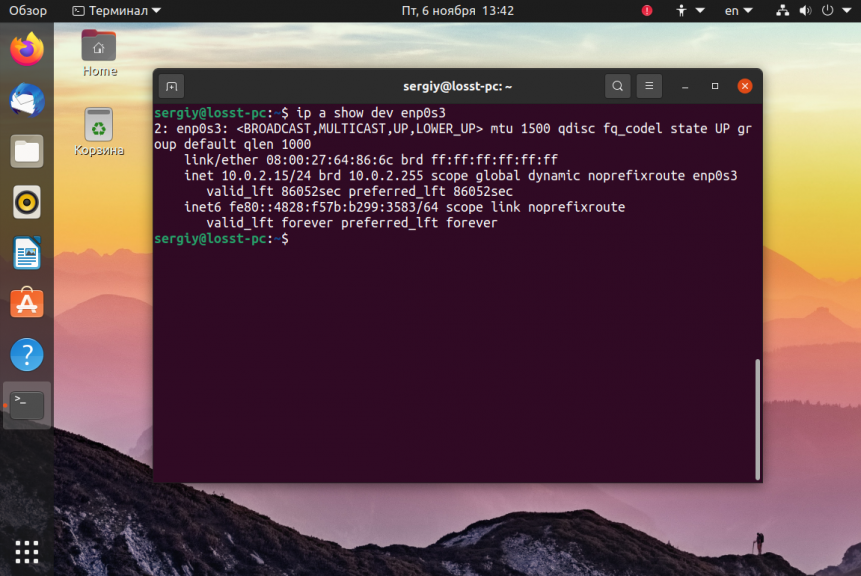
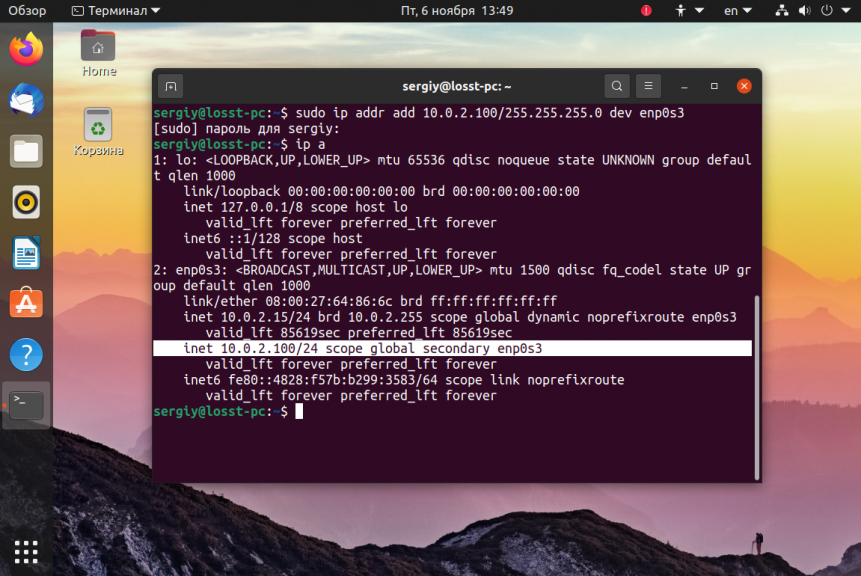
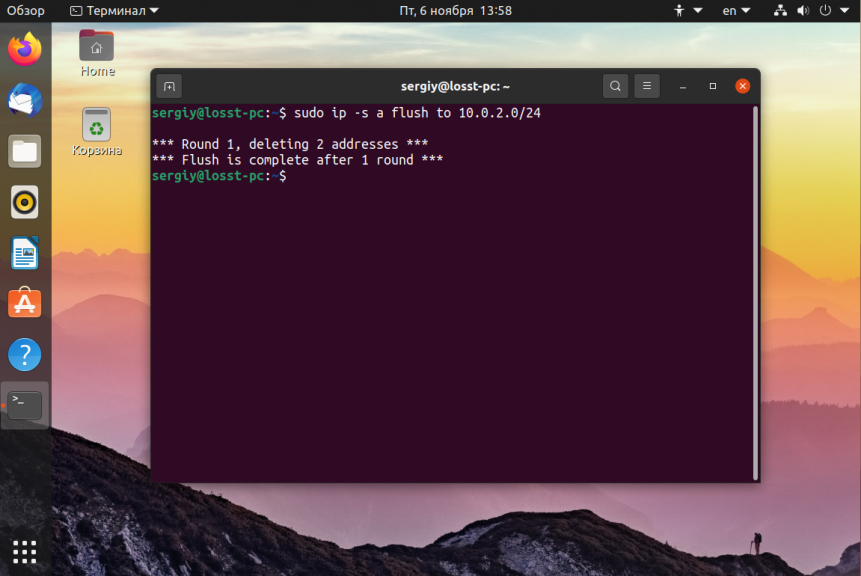
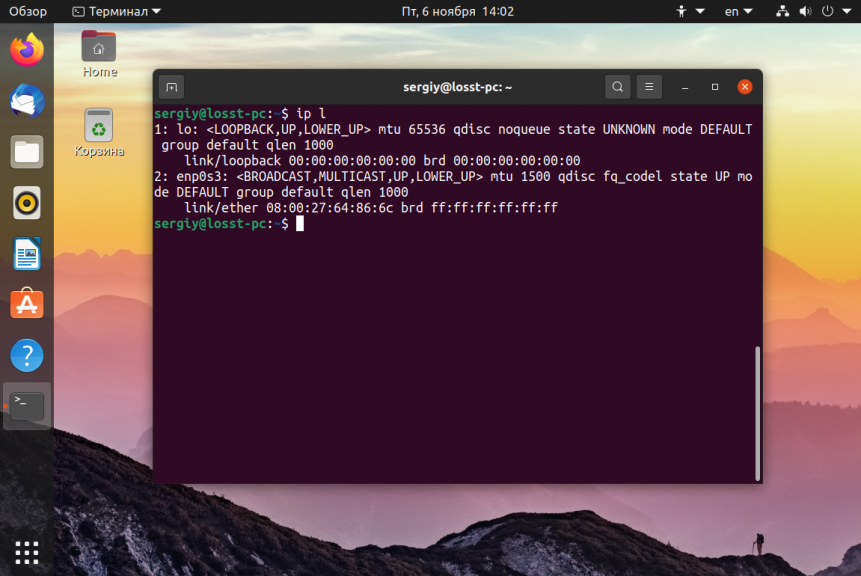
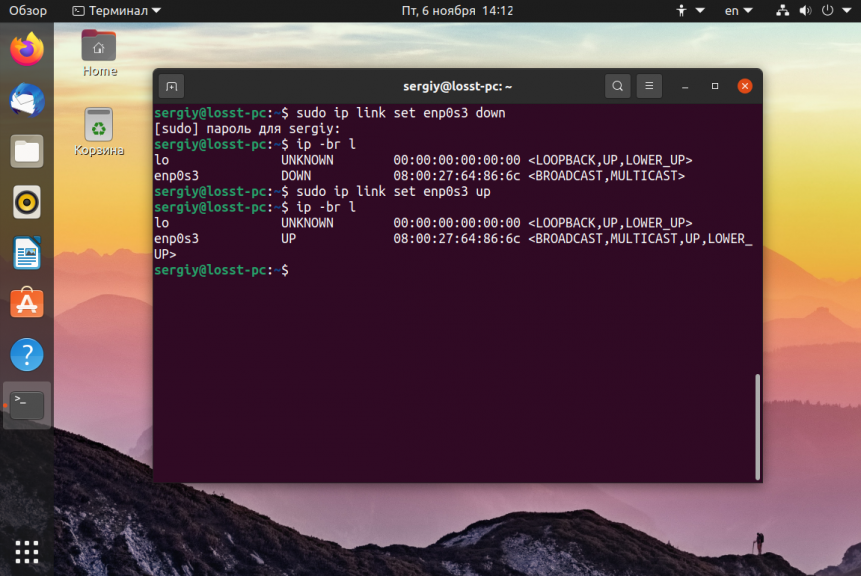
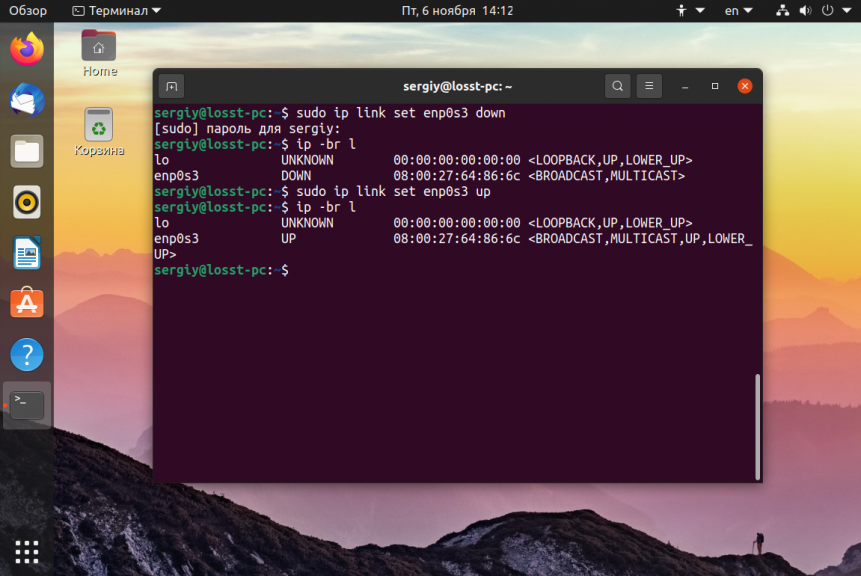
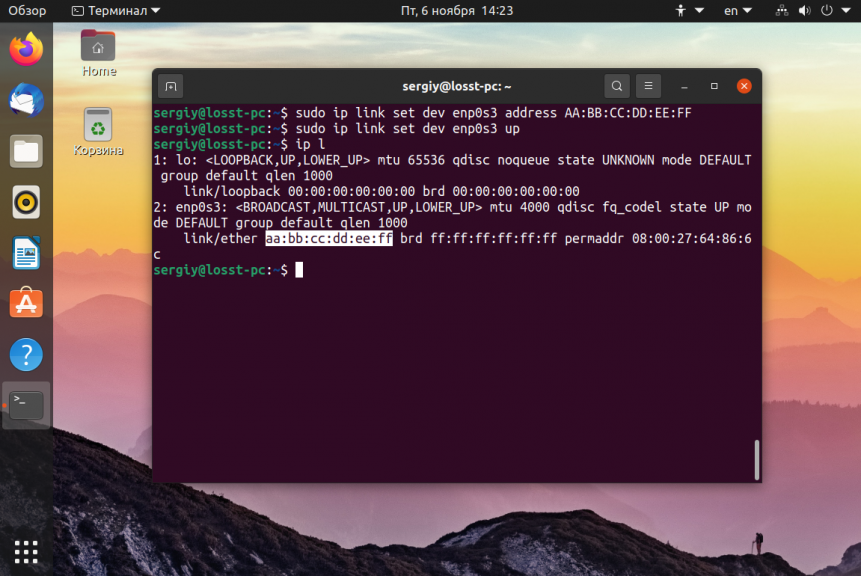
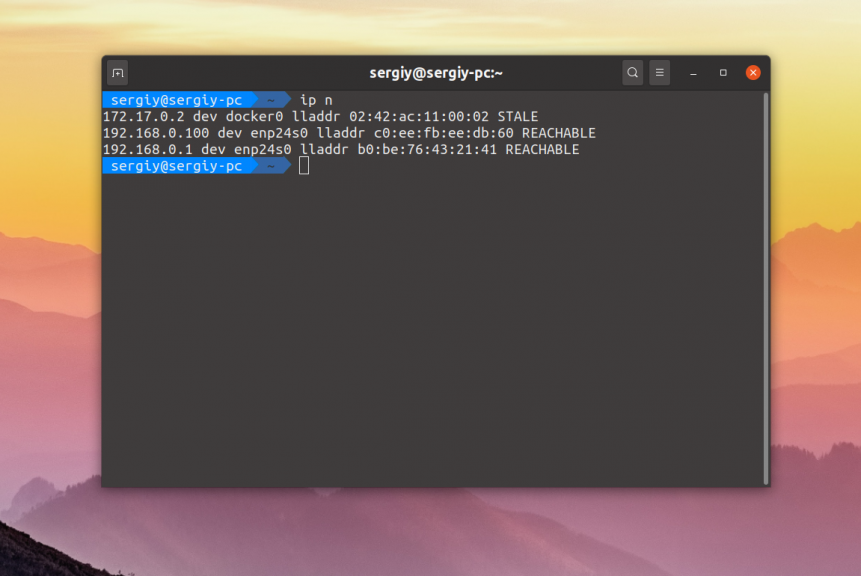
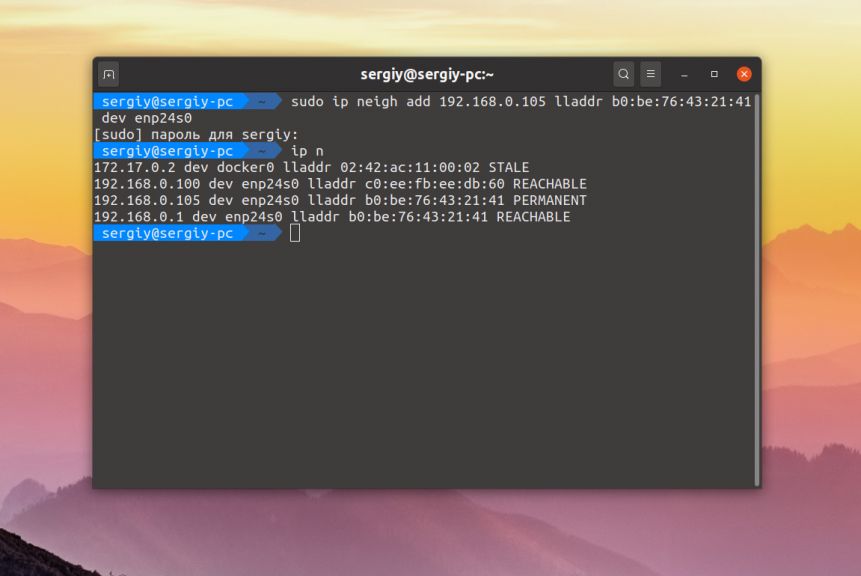
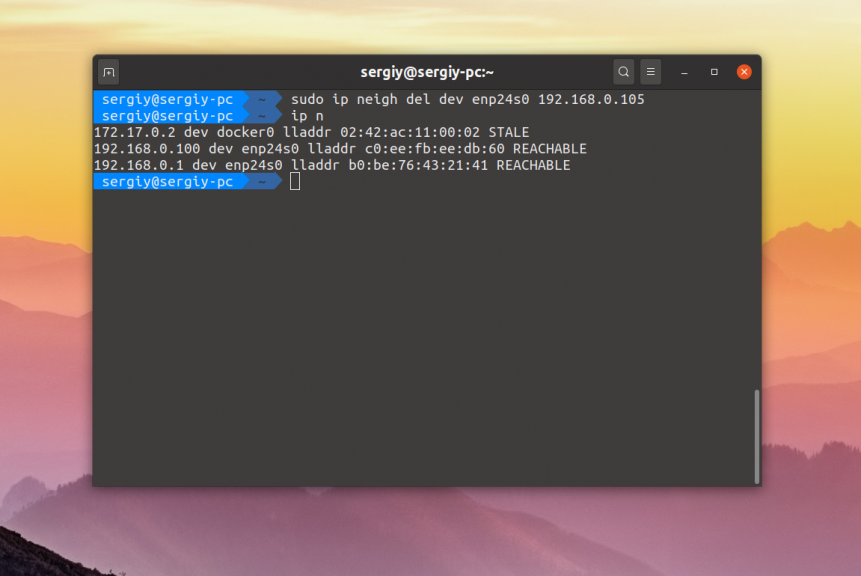

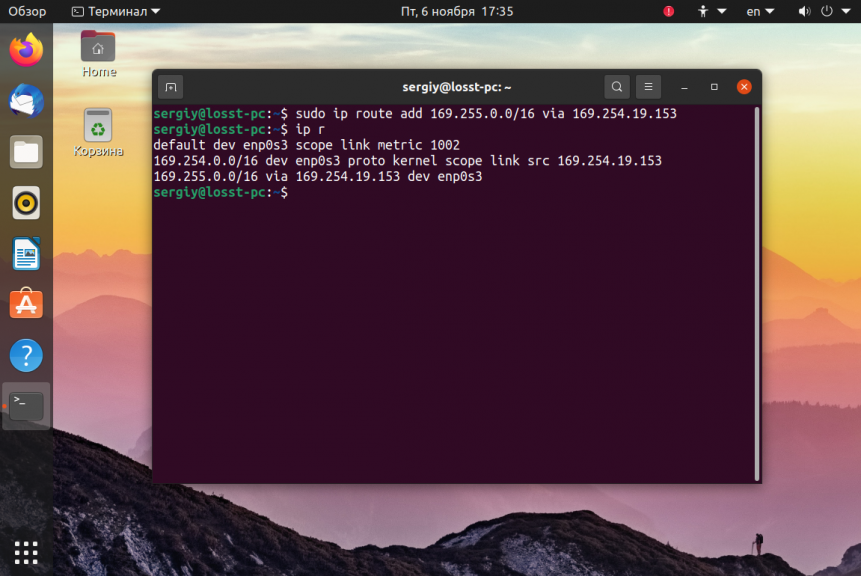
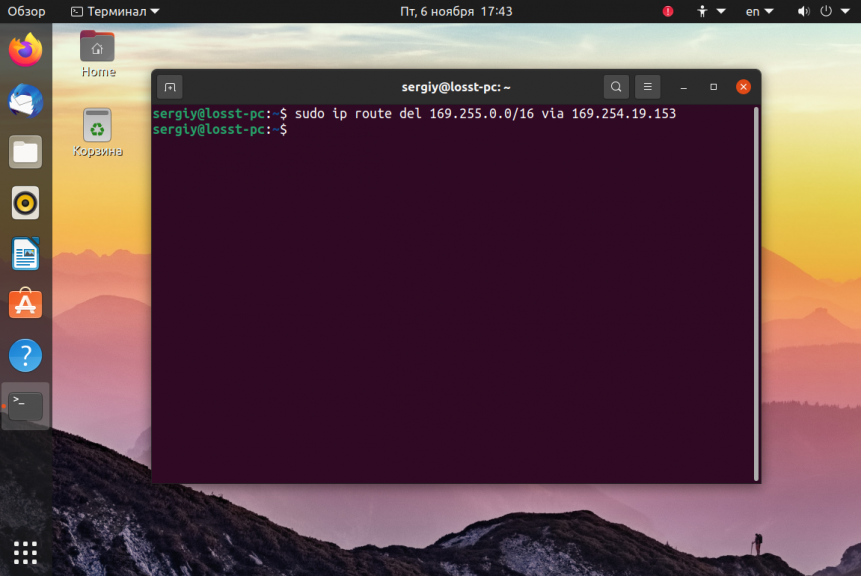
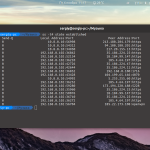
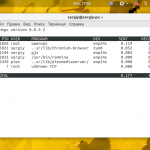
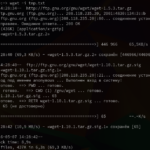
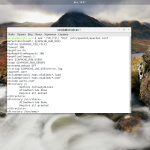

 (21 оценок, среднее: 4,81 из 5)
(21 оценок, среднее: 4,81 из 5)
Как обновить аренду ip адреса или получить новый? Аналог ipconfig /renew в винде
dhclient -r ethXXX
"Утилита ip в Linux с параметром linux" похоже здесь опечатка
Спасибо за статью. У вас ошибка в разделе "Параметры": написано llarrr, а должно быть lladdr.
А как сохранить настройки?
Как отключить энергосбережение адаптера, и как изменить дуплекс у адаптера?
Статья супер, очень помогло спасибо.
Есть вопросы к автору.
Пробовалось все на системе: xubuntu-23.10-desktop-amd64
7. Настройка MAC адреса
После подмены MAC-адреса сеть перестала функционировать.
Если так, тогда зачем его менять?
Когда вернул назад заводской MAC - сеть заработала.
9. Добавление записи в таблицу ARP
Описанное здесь не функционирует. То есть конечно запись в ARP-таблицу добавляется но ping этого адреса не работает.
$ sudo ip neighbour add 192.168.0.134 lladdr e8:65:d4:13:2c:38 dev enp0s1
$ ip neighbour show
192.168.0.134 dev enp0s1 lladdr e8:65:d4:13:2c:38 PERMANENT
192.168.0.1 dev enp0s1 lladdr e8:65:d4:13:2c:38 REACHABLE
$ ping 192.168.0.134
PING 192.168.0.134 (192.168.0.134) 56984) bytes of data.
From 192.168.0.1 icmp_seq=7 Destination Host Unreachable
From 192.168.0.1 icmp_seq=8 Destination Host Unreachable
From 192.168.0.1 icmp_seq=9 Destination Host Unreachable
From 192.168.0.1 icmp_seq=10 Destination Host Unreachable
From 192.168.0.1 icmp_seq=11 Destination Host Unreachable
маршрут по умолчанию в Linux
ip route add default via 192.168.1.1
Раньше вместо неё использовалось несколько других утилит, одна из них - ipconfig.
ifconfig жа